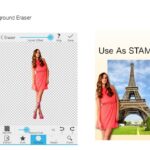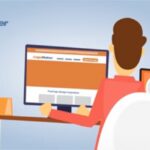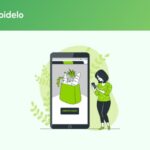¿Cómo transformar tus imágenes a cómic con Comica?
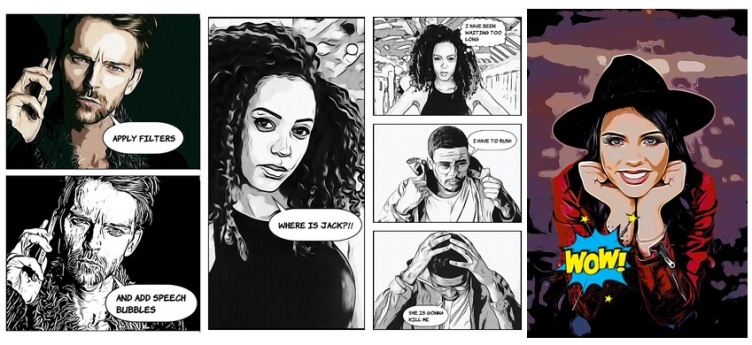
septiembre 9, 2020
Para los amantes del cómic o de las imágenes originales y atractivas, existe una aplicación móvil perfecta. Nos referimos a Comica, una app que de manera fácil te permite convertir cualquier fotografía a formato de cómic o dibujos animados.
Esta es una alternativa muy efectiva e ideal para crear imágenes únicas.
¿Qué es Comica?
Comica es una app para dispositivos móviles que transforma fotografías en cómic o dibujos animados. La herramienta es gratuita y trabaja en dispositivos que funcionan con el sistema operativo Android.
Características
- Es una herramienta fácil de usar.
- La app es gratuita y compatible con dispositivos Android.
- Comica es un software liviano y opera en cualquier teléfono, incluso en los de mayor antigüedad, sin problemas alguno.
- Crea imágenes con formato cómic de nivel profesional.
- Te brinda la posibilidad de crear tus memes propios.
- La interfaz de usuario es sencilla y garantiza una experiencia de alto nivel.
- Esta app te ofrece la posibilidad de trabajar con imágenes de tu galería, o con fotos tomadas al instante.
- Brinda la opción de insertar globos de diálogos para darle mayor fuerza al efecto cómic.
- También te permite aplicar filtros a tus imágenes para obtener productos gráficos únicos.
- Otra de las funciones de esta app, es la de crear collage de fotos con formato cómic.
- Puedes crear tus cómics en blanco y negro, e insertar stickers.
- Si deseas disfrutar de funciones de mayor nivel, puedes adquirirlas en la sección «Big Sale» de la plataforma.
¿Cómo funciona Comica?
Para disfrutar de todas las posibilidades que te ofrece Comica en la edición de tus fotos, solo debes seguir estos pasos:
- Descarga la app desde Google Play.
- Abre la aplicación en tu dispositivo.
- Selecciona una imagen desde la galería de tu dispositivo, o toma una foto en el momento.
- Escoge el efecto que deseas aplicar a la foto.
- Añade globos con diálogos a la imagen.
- Guarda tu creación y comienza a compartirla con amigos o a publicarla en tus redes sociales.
Con solo ejecutar estos pasos puedes obtener tantos cómics como desees.
¿Cómo convertir tu foto en cómic?
Te describiremos el paso a paso para que obtengas tu cómic o dibujo animado, a partir de una fotografía.
- Para comenzar abre la aplicación.
- De inmediato verás tres opciones encerradas en globos de diálogos:
- Gallery, te permite seleccionar una imagen de tu galería.
- Camera, esta opción activa la cámara de tu dispositivo para que tomes una fotografía en el momento.
- Multi, es la alternativa ideal para crear tu libro de cómic. Te permite seleccionar varias fotos para crear un collage.
- Una vez hayas seleccionado la fotografía que deseas convertir a cómic, esta aparecerá en el área de trabajo de la app. En la parte inferior de la imagen podrás ver las opciones de efecto que puedes aplicarle.
- Entre las diversas opciones que te presenta la app, encontrarás la de Comic o Cartoon. Puedes seleccionar la que prefieras.
- Si lo deseas, puedes ajustar la intensidad del efecto sobre la foto, el contraste, brillo y color. Esto lo puedes hacer haciendo clic en el botón ubicado justo arriba de los efectos, hacia la izquierda. Al finalizar los ajustes, solo debes presionar el icono de chequeo.
- La app te lleva de nuevo a la pantalla de trabajo y te presenta otras opciones para que sigas trabajando en tu imagen. Verás la opción para realizar trazos libres sobre la imagen, para insertar stickers, para recortar la foto y para añadir globos de diálogo.
- Si optas por la función de trazos libre (icono de lápiz) podrás seleccionar el color de la línea, y comenzar a dibujar moviendo tu dedo sobre la foto.
- En la opción de globo de diálogo la app te muestra un menú para que elijas el estilo del globo. Puede ser el que indica que el personaje está hablando o el que indica que el personaje está pensando, entre otros. Una vez escojas el globo, se te presenta el teclado para que redactes el texto que mostrará dicho globo. Cuando se haya insertado el globo en la pantalla, puedes moverlo para ubicarlo en un lugar especifico de la imagen. También podrás ajustar su tamaño o eliminarlo.
- Otra de las opciones es la de recortar, con la que puedes ajustar las dimensiones de la imagen a tu gusto.
- También cuentas con la función de stickers, en esta se te presentarán los stickers que la app posee para que selecciones el más apropiado para tu foto cómic. En esta ventana puedes indicar si deseas el stickers en color, o en blanco y negro. Una vez lo tengas en pantalla, puedes moverlo para ubicarlo en un lugar especifico de la imagen. También podrás ajustar su tamaño o eliminarlo.
- Cuando hayas culminado tu creación, solo debes presionar el botón «Save» ubicado en la parte superior derecha de la pantalla, para guardar tu foto en versión cómic. La imagen se guardará en una carpeta creada de forma automática por la aplicación de nombre «Comica». Dicha carpeta la podrás visualizar en tu galería.
- También tienes la opción de compartir tu creación, directamente desde la app.
Comica es una herramienta que te permite liberar tu creatividad e imaginación de forma divertida y práctica. Puedes compartir con amigos, contactos o realizar publicaciones únicas en tus redes sociales. También es una buena alternativa para promocionar o para utilizar en marketing.